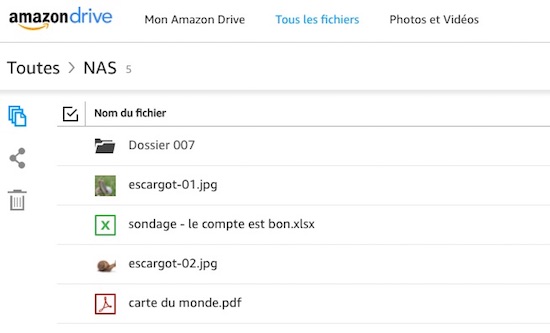Avoir un NAS c’est bien… mais avoir une sauvegarde en plus c’est mieux ! Non, je ne me lance pas dans le marketing ! Aujourd’hui, je souhaite aborder avec vous un sujet très important, qui n’est malheureusement pas toujours pris au sérieux : la sauvegarde dans le Cloud (Amazon Cloud Drive). Bon OK, le sujet n’est pas nouveau… on l’a traité plus d’une fois ici, mais ça ne fait jamais de mal.
La sauvegarde de son NAS
Le NAS n’est pas une solution de sauvegarde à proprement parler (même si on peut l’utiliser en tant que tel). Le NAS a 3 objectifs principaux :
- Stockage : Oui le NAS est une unité de stockage et on peut mettre ses données dedans ;
- Partage : Le NAS connecté au réseau peut partager des fichiers (mais aussi des périphériques) avec ordinateurs, smartphones, tablettes, TV… ;
- Sécurisation des données : Grâce notamment au RAID, les données bénéficient d’une protection en cas de panne.
Les NAS sont de véritables serveurs de stockage en réseau… Seulement voilà, que se passerait-il s’il y avait un incendie, une inondation, une effraction, etc. On est d’accord, je ne vous le souhaite pas… mais que se passerait-il pour vos données ? C’est bien en amont qu’il est important de réfléchir à un autre support pour la sauvegarde de vos données/fichiers les plus précieux.
Amazon Cloud Drive
Amazon Drive a rapidement rencontré un vif succès. En effet, il a été le premier à offrir un stockage dans le Cloud illimité à un tarif de 70€… avec une grande souplesse, une facilité d’utilisation et surtout des serveurs rapides (& les tuyaux qui vont bien en face). Si vous êtes Amazon Premium, vous avez également un compte Amazon Drive illimité pour les photos et 5Go pour tous les autres documents & vidéos.
Synology et Amazon Drive
Quelques jours après l’arrivée d’Amazon Cloud Drive (pour mémoire, c’était en juin 2015), Synology a proposé une solution pour l’utiliser à travers l’application Cloud Sync puis Hyper Backup.
Pour rappel Cloud Sync va vous permettre de synchroniser un ou plusieurs dossiers de votre NAS avec un Cloud public… et Hyper Backup permet de faire des sauvegardes de ses données (sauvegarde et restauration manuelle ou automatique). Les 2 ont leurs avantages et leurs inconvénients. Personnellement j’ai une petite préférence pour le second… mais chacun fait comme il veut, hein !
Cloud Sync et Amazon Cloud Drive
J’imagine que vous avez le NAS d’installé et correctement paramétré pour qu’il ait accès à Internet. J’imagine également que vous avez un compte valide chez Amazon Drive… sinon, vous pouvez arrêter tout de suite. Pour installer Cloud Sync, il faut aller dans le Centre de paquet de le chercher (par exemple dans la section Sauvegarde). Une fois installée, lancez l’application. Là une fenêtre s’ouvre pour sélectionner le service Cloud qui vous intéresse Amazon Drive ou un autre (Google Drive, Dropbox… il y en a une vingtaine). Une fenêtre d’authentification au service Amazon s’ouvre. Saisissez votre adresse e-mail et votre mot de passe… puis valider en cliquant sur le bouton Ok. Par cette procédure, vous autorisez donc l’application Cloud Sync à accéder à votre contenu Amazon Cloud Drive.
Un dernier écran de validation (bouton Agree) et le plus dur est fait.
Vous configurez maintenant la tâche de synchronisation : Dossier local, dossier distant, sens de la synchronisation (Envoi/Téléchargement ou bi-directionnel), la vérification de cohérence, le chiffrement des données et enfin si la tâche doit supprimer le fichier distant lorsqu’il a été supprimé localement. Je vous laisse choisir votre propre configuration.

Il est même possible d’exclure les fichiers suivant leur taille. Il ne reste plus qu’à appuyer sur le bouton Ok et Appliquer. La tâche va automatiquement démarrer son travail. Une petite mise en garde lorsque vous utilisez le mode bi-directionnel. Si vous supprimez votre fichier directement sur Amazon Cloud Drive, il sera immédiatement supprimé du NAS. Bon heureusement, il y a un système de Corbeille sur Amazon et sur le NAS (enfin, si vous l’avez activé au niveau du dossier partagé).
Le tout fonctionne plutôt bien… sauf que j’ai remarqué que les noms de fichiers avec un ou plusieurs caractères accentués n’étaient pas envoyés. Par contre en paramétrage bidirectionnel, ils sont bien téléchargés lorsqu’ils sont déposés chez Amazon. Curieux, non ?
Hyper Backup et Amazon Cloud Drive
Chez Synology, Hyper Backup est utilisé pour la sauvegarde des données. Loin (très loin) de la simple copie, l’application dispose de nombreuses fonctions et paramètres. Un petit plus de l’application (et il est de taille), Synology a intégré la déduplication dans les sauvegardes. Pour rappel, la déduplication c’est la « factorisation » des données identiques dans le but d’économiser l’espace utilisé.
Une nouvelle fois, une fenêtre va s’ouvrir pour vous authentifier (comme vu précédemment). Je ne (re)détaille pas cette partie puisque vous avez les captures d’écran au-dessus. Voici comment cela se passe dans le détail pour la sauvegarde… c’est similaire aux autres solutions offertes par Hyper Backup (cf.: images dessous).
Les 2 derniers écrans sont extrêmement importants. Pour les paramètres de sauvegarde, il sera possible de compresser les données avant l’envoi, de les chiffrer (sur le NAS) et d’activer le calendrier de sauvegarde. Pour l’autre, il s’agit du paramétrage de rotation. C’est très utile… mais cela peut sembler complexe au premier regard. Là encore, les possibilités sont nombreuses, mais de petites bulles d’informations sont là pour nous aider.
Il est également possible de sauvegarder les applications installées sur le NAS comme sa configuration.
S’agissant ici d’une sauvegarde des données, nous n’avons pas les filtres comme pour la synchronisation. Par contre, la première sauvegarde sera forcément très longue. Il faudra s’armer de patience. Une fois terminée, vous trouverez ceci sur Amazon Cloud Drive.
Non, vos fichiers ne sont pas lisibles comme pour la synchronisation et c’est normal. Pour apporter toute cette souplesse et ces possibilités, il faut passer par un système de sauvegarde (autre que la simple arborescence avec les fichiers). Je vous rassure, pour lire/accéder aux données il n’est pas nécessaire/obligatoire de les rapatrier sur le NAS. Synology fournit un utilitaire Hyper Backup Explorer (depuis le Centre de téléchargement) disponible pour Windows, Mac et Linux.
J’espère que ces 2 exemples d’utilisation vous auront plu.